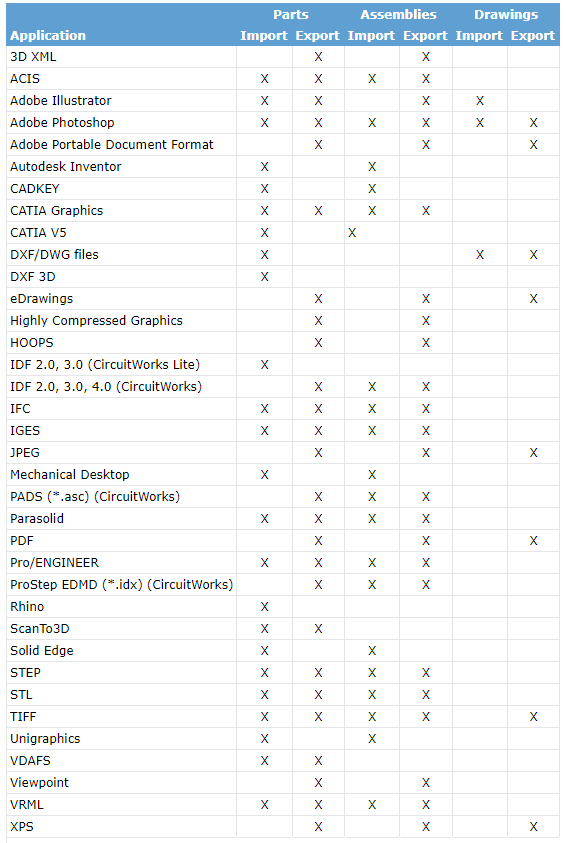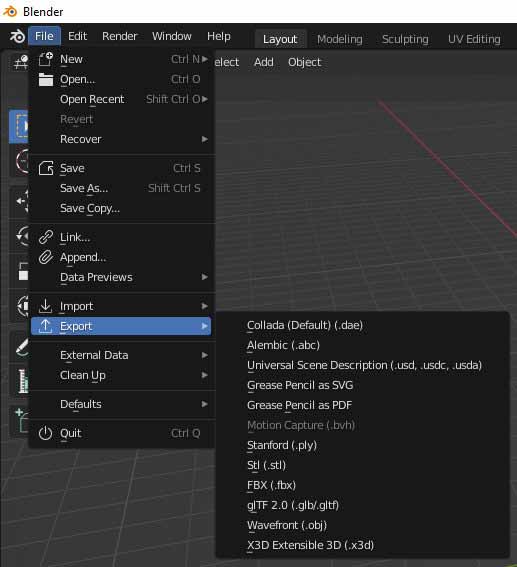Découvrez les étapes d’importation d’un modèle Solidworks dans Lumion
Découvrez dans ce guide les étapes à suivre pour importer un modèle Solidworks dans Lumion :
1- Formats pris en charge par Solidworks pour l’exportation :
Veuillez noter que Lumion ne prend pas en charge officiellement SOLIDWORKS.
Lumion prend en charge les formats de fichiers suivants pour l’importation de modèles 3D : .DAE, .FBX, .SKP, .MAX, .3DS, .OBJ, .DWG, .DXF. Les formats préférés sont FBX, SKP ou Collada DAE.
Veuillez consulter le tableau du document d’aide pour vérifier les formats pris en charge par Solidworks.
Principalement pour l’importation ou l’exportation d’images. Découvrez ici les formats de fichiers pris en charge par Solidworks.
2- Méthodes suggérées
2.1 : Obtenez l’exportateur FBX Simlab pour le plugin SOLIDWORKS
Veuillez noter que ce n’est pas un plugin gratuit. Cependant, avec ce plugin, cela devrait être simple. Exportez le modèle au format .FBX et importez-le dans Lumion.
2.2 : Ouvrez ou importez le projet Solidworks dans AutoCAD
Ensuite, exportez-le au format 3D .DWG et importez-le dans Lumion. Lumion prend en charge les versions actuelles d’AutoCAD et de DWG ainsi que LiveSync pour AutoCAD.
2.3 : Enregistrez le projet Solidworks au format .STL
Importez-le dans Blender, un outil de modélisation gratuit comparable à 3ds Max et Maya. Ensuite, exportez-le au format .FBX ou .DAE et importez-le dans Lumion.
Consultez les neuf premières minutes de ce tutoriel sur la manière d’importer le modèle dans Lumion et modifier et/ou d’améliorer votre modèle. Ensuite, exportez le modèle au lieu de configurer le rendu dans Blender.
Blender peut être téléchargé ici.
2.4 : Exportation au format IFC.
SketchUp prend en charge l’importation de fichiers IFC, puis vous pouvez les importer dans Lumion à partir du fichier .SKP.
3 : Autres méthodes
3.1 : Document Solidworks comportant un maillage
Pour exporter un document SOLIDWORKS contenant un maillage, le fichier d’aide propose deux formats de fichier pris en charge par Lumion lors de l’utilisation de la commande « Fichier – Enregistrer sous » :
ScanTo3D (*.3ds)
ScanTo3D (*.obj)
Vous devez activer le module complémentaire ScanTo3D pour afficher ces types de fichiers.
Nous ne recommandons généralement pas l’utilisation du format 3ds car il s’agit d’un format de fichier très ancien.
L’exportation au format .Obj nécessite l’inclusion de matériaux/textures à moins que vous n’utilisiez uniquement les matériaux de Lumion.
3.2 : Exportation d’un modèle SOLIDWORKS pour une utilisation avec des logiciels AEC
L’Assistant d’exportation vers AEC vous aide à préparer un modèle SOLIDWORKS afin de pouvoir l’importer dans des logiciels AEC.
Utilisez ce flux de travail AEC -> SAT -> Skp, qui prend en charge uniquement les formats IFC et STL, mais pas STEP ou SAT. Vous aurez besoin d’un logiciel intermédiaire pour convertir/lire un fichier STL ou STEP et en faire un maillage.
Vous pouvez exporter (Fichier -> Enregistrer sous) au format DWG pris en charge par Lumion, cependant, l’exportation est destinée uniquement à la conception. Elle n’est donc pas en 3D comme un maillage solide et doit être créée dans un autre logiciel de modélisation 3D tel que SketchUp.
3.3 : Exporter un fichier DAE :
Il n’y a pas d’option « Exporter en format Collada DAE » dans SOLIDWORKS. L’importation est possible, mais il n’est pas possible d’exporter/enregistrer au format DAE (format Collada) pour ensuite l’importer dans Lumion.
3.4 : Convertisseur Okino :
4. Astuces et conseils
4.1 : Pourquoi ne pouvez-vous pas voir le modèle après l’avoir importé et placé dans votre scène ?
Le point d’insertion du modèle importé dans Lumion correspond à 0,0,0 dans Solidworks. Si un modèle est éloigné du point d’insertion dans Lumion, vous devez déplacer le modèle plus près de 0,0,0 dans Solidworks avant de l’exporter vers Lumion.
4.2 : Pourquoi ne pouvez-vous pas attribuer un matériau Lumion à des surfaces individuelles ?
Lancez-vous ! Optez pour l’abonnement Lumion
Les licences Lumion sont disponibles pour la version Lumion Standard et Lumion Pro.
Aussi, il est tout à fait possible de mettre à jour votre licence perpétuelle Lumion vers une licence en abonnement.
Suivre une formation
Vous n’avez pas le temps d’apprendre le logiciel avec les tutoriels ? Nous vous proposons des formations personnalisées et approfondies. En seulement 3 jours vous serez en mesure de maîtriser les différents aspects de Lumion.
Réaliser ses rendus 3d
Grâce à son interface simplifiée et intuitive, Lumion est à la portée de tous. Vous pouvez réaliser vos rendus par vous-même, simplement et rapidement. Épatez vos collaborateurs et clients grâce au réalisme de vos design.
Assistance annuelle
Une question technique ? Besoin d’assistance ? Lumion France propose des contrats pour vous accompagner tout au long de l’année. Nos techniciens expérimentés vous apporteront un support personnalisé.
Réalisez vos rendus par vous-mêmes, simplement et rapidement
Découvrez d’autres rendus réalisés par des utilisateurs Lumion et soyez bluffés par le réalisme des images !
L4M©
B8 Architect Studio©
Gui Felix©
Yoga 4 Arch©